Hiện nay nhu cầu sử dụng những ứng dụng trong bài giảng, thuyết trình vô cùng nhiều, nhưng không phải ai cũng có thẻ tự trang bị cho mình các kiến thức đầy đủ để tạo ra một bài thuyết trình hoàn trỉnh trên máy tính. Với Microsoft Sway việc này hoàn toàn có thể làm được tuy nhiên do đây là ứng dụng mới chính vì thế nhiều bạn đọc chưa biết cách tạo slide mở đầu trong Sway, hãy tham khảo bài viết này của Taimienphi.vn để nhận câu trả lời.
Với Microsoft Sway, chúng ta không cần phải mất thời giờ với việc nguyên cứu những ứng dụng phức tạp như Microsoft Powerpoint 2013 hay Prezi bởi Sway quá tốt cho công việc soạn thảo trình chiếu.
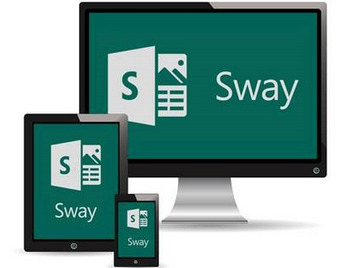
Ngoài ra các bạn có thể thực hiện, làm slide ở bất kỳ đâu mà không cần phải cài đặt,mọi công việc đều được thực hiện trên nền trang web và khi sử dụng các bạn không phải lo mất mát văn bản khi nguồn điện chập chờn, tất cả sẽ được lưu tự động vào máy chủ Sway trước tiên hãy đăng ký Sway để có thể sử dụng dịch vụ tiện ích này. Việc đăng ký Sway diễn ra nhanh và không cầu kỳ như nhiều dịch vụ đăng ký khác.
Tạo slide mở đầu trong Microsoft Sway
Bước 1: Đăng nhập Sway
Đầu tiên bạn đọc cần đăng nhập Sway. Ở giao diện này các bạn ấn đăng nhập Sway để tiến hành đăng nhập và sử dụng Sway (có thể sử dụng tài khoản Microsoft, tài khoản Hotmail để đăng nhập).
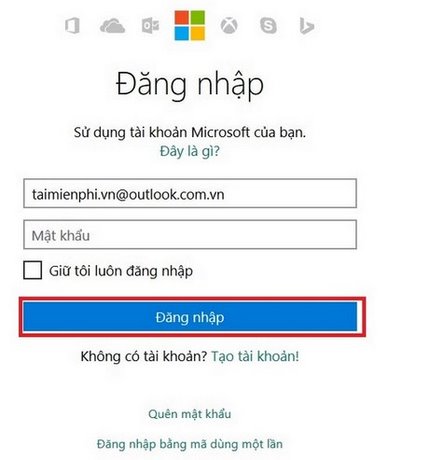
Bước 2: Tạo side mới
Ngay lập tức màn hình sẽ trở lại về giao diện chính của Sway, tại đây các bạn muốn tạo một slide các bạn ấn tạo mới.

Khi vào được bên trong phần tạo mới, chúng sẽ thấy các nội dung cơ bản như thẻ, thiết kế trên thanh công cụ, hay các tuỷ chinh phụ khác, đặt tên, chèn hình...

Bước 3: Tạo slide mở đầu trong Sway
Để tạo một silde đầu tiên chúng ta thay đổi Tiêu đề và hình nền.

Như vậy ta đã hoàn thành một cách cơ bản khởi tạo một slide mở đầu trong Microsoft Sway. Ngoài ra các bạn có thể ấn nút pha trộn ở góc phía trên màn hình trên thanh công cu. Để thay đổi phong cách cho slide của mình.

Việc tạo slide mở đầu trong Sway cho bài thuyết trình thông qua Microsoft Sway khá đơn giản phải không nào, từ đó các bạn có thể tạo thêm những slide tiếp theo một cách đơn giản. Ngoài ra, cách dùng Sway có rất nhiều điều hữu ích, bạn đọc có thể tham khảo bài viết hướng dẫn cách dùng Sway để có thể tạo slide thuyết trình như mong muốn. Chúc các bạn thành công !